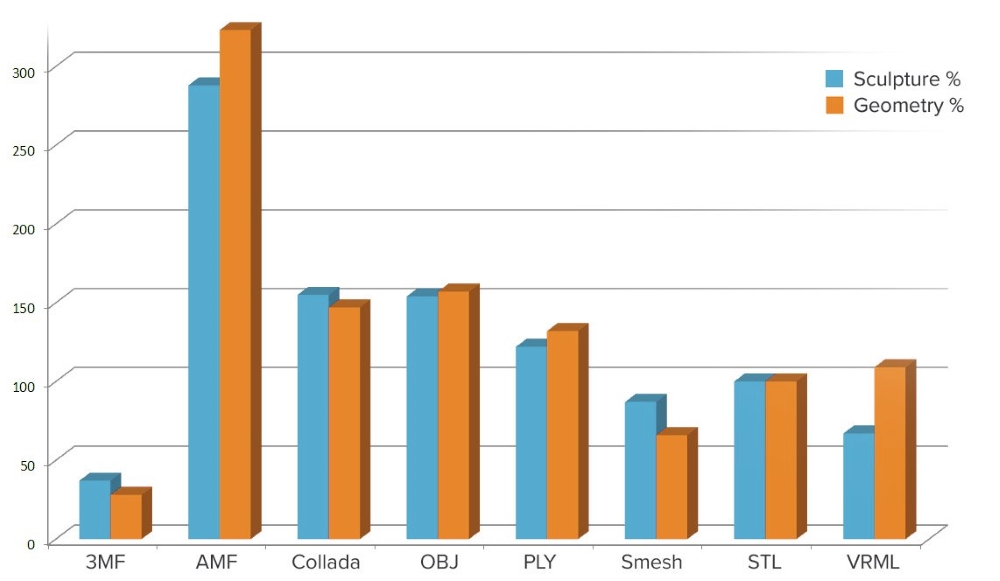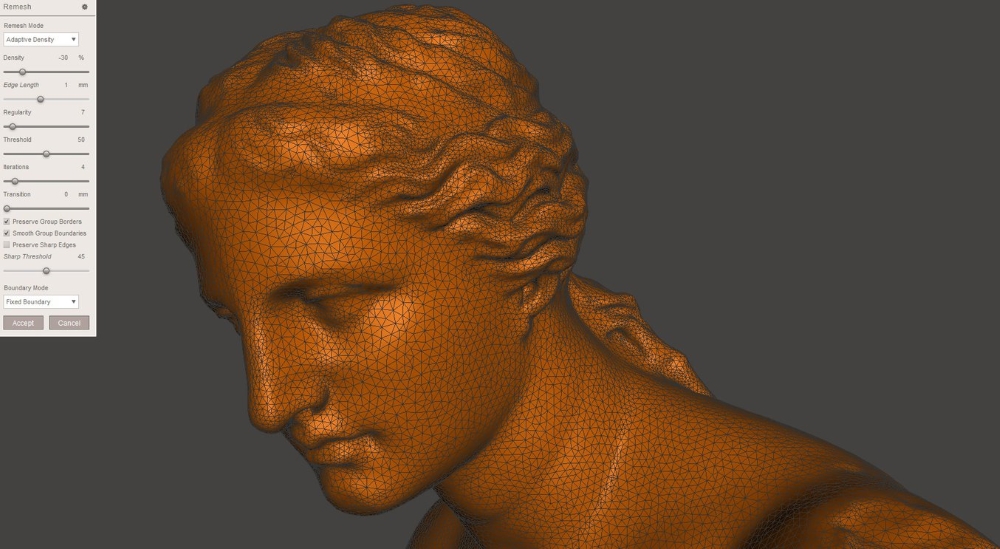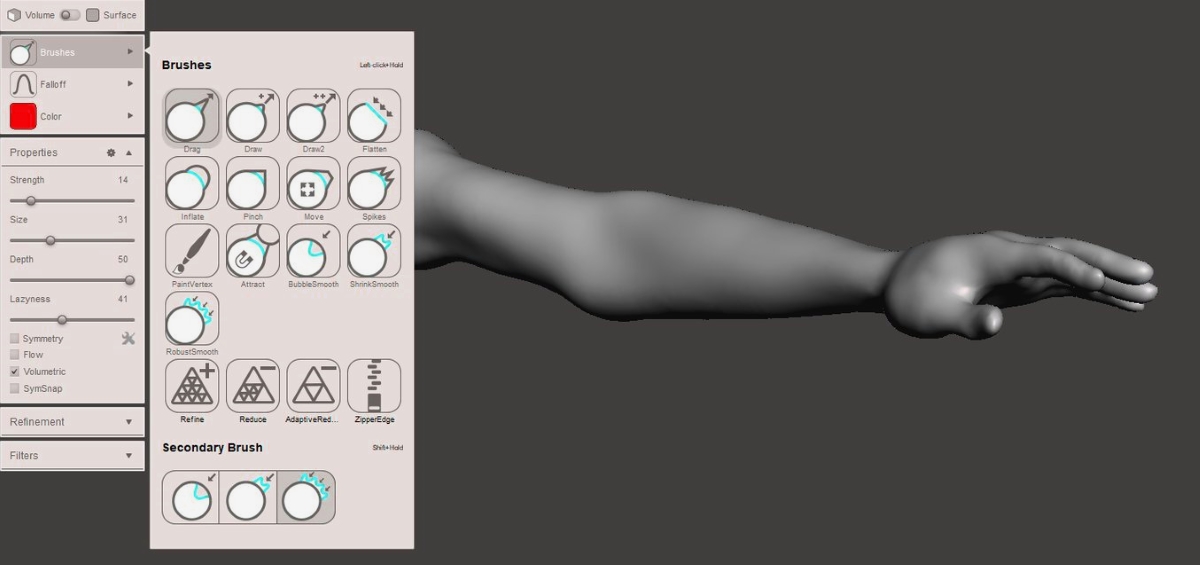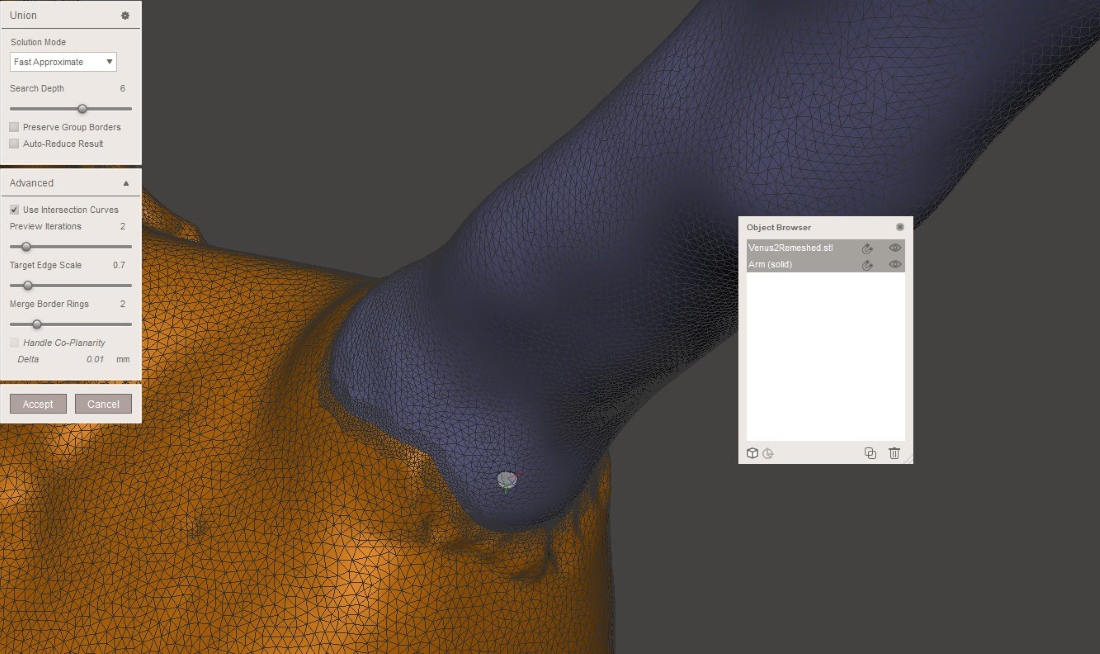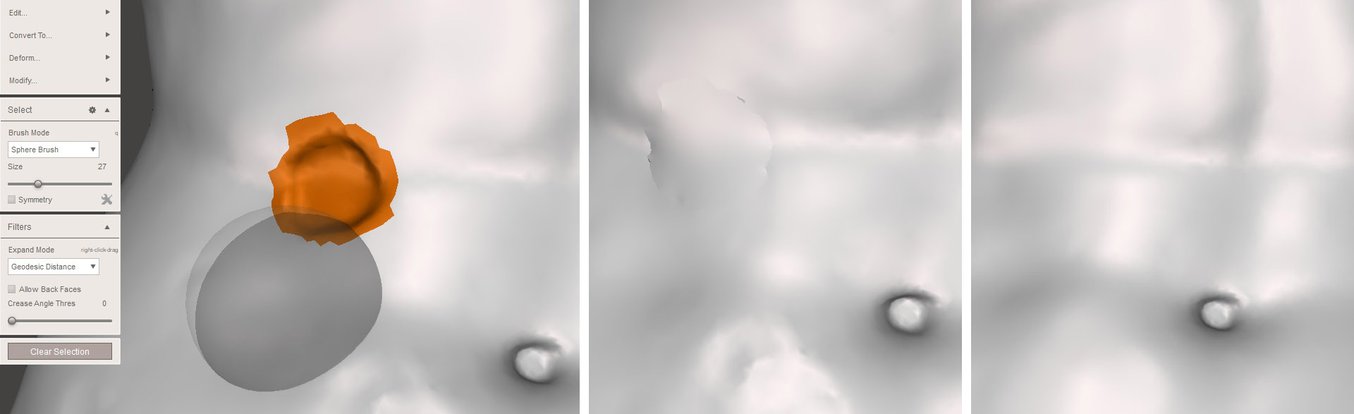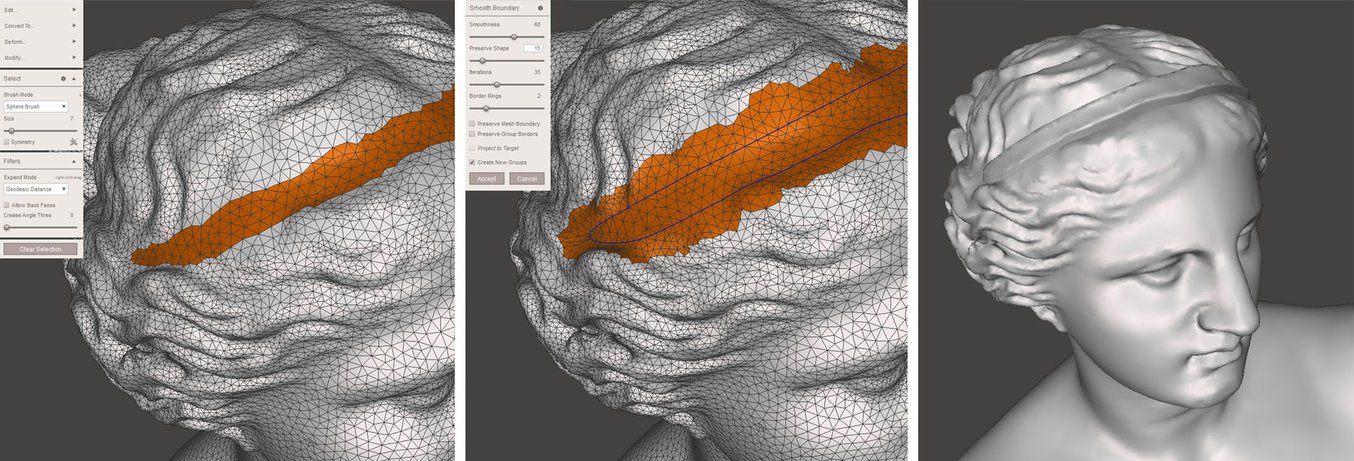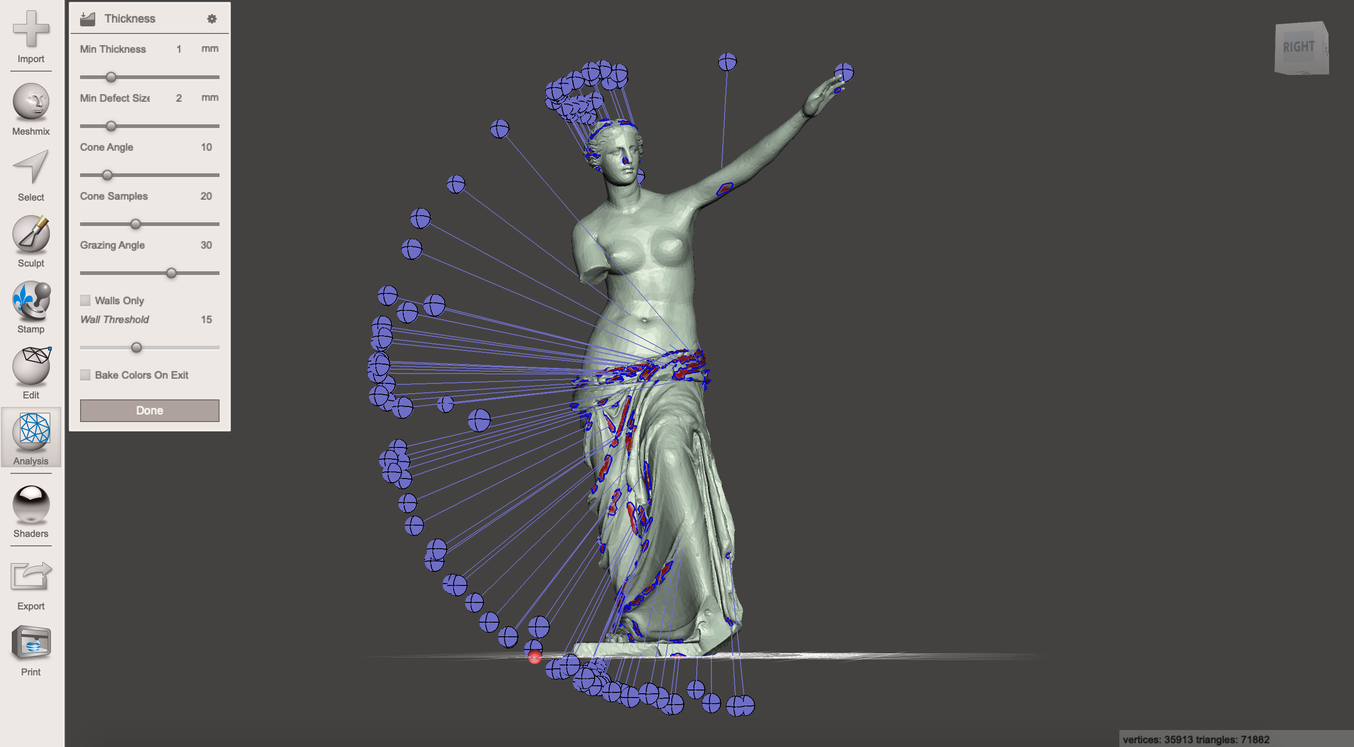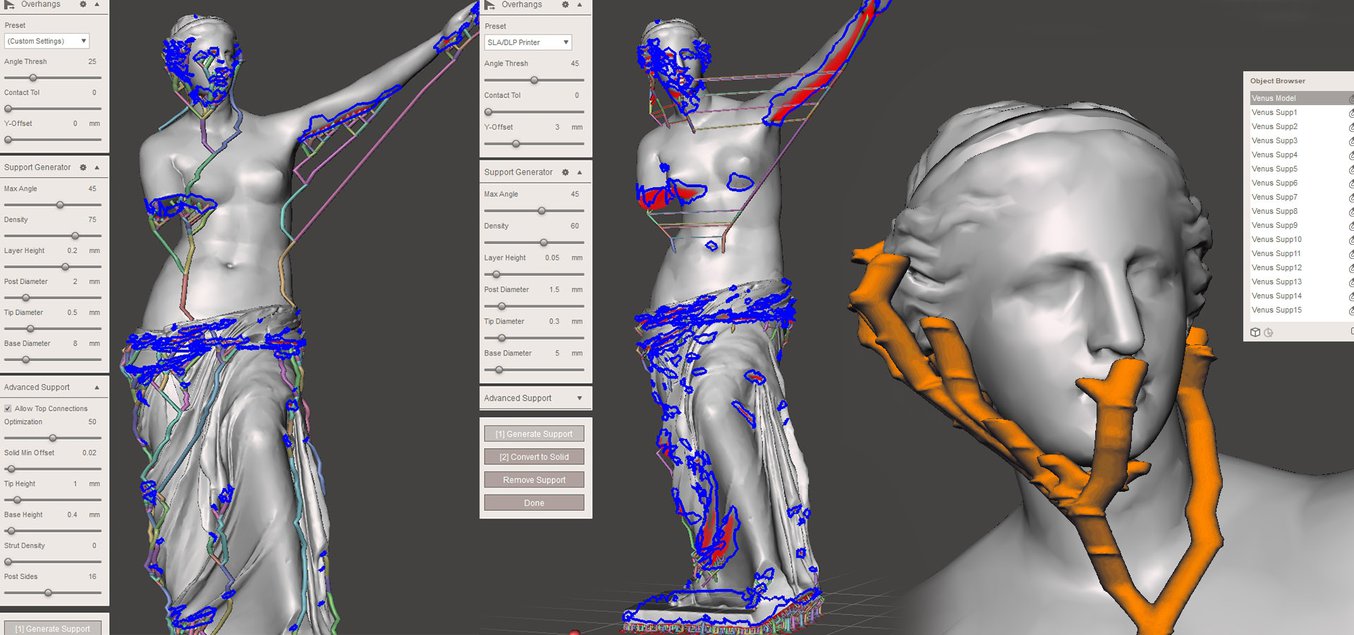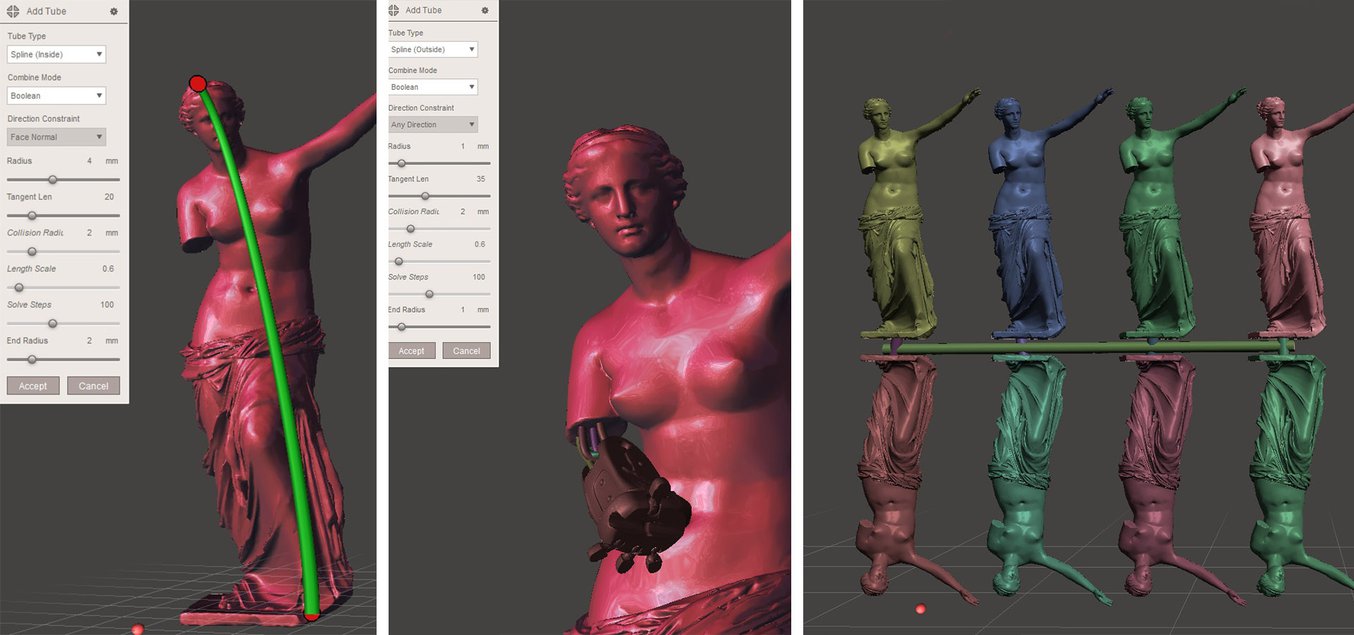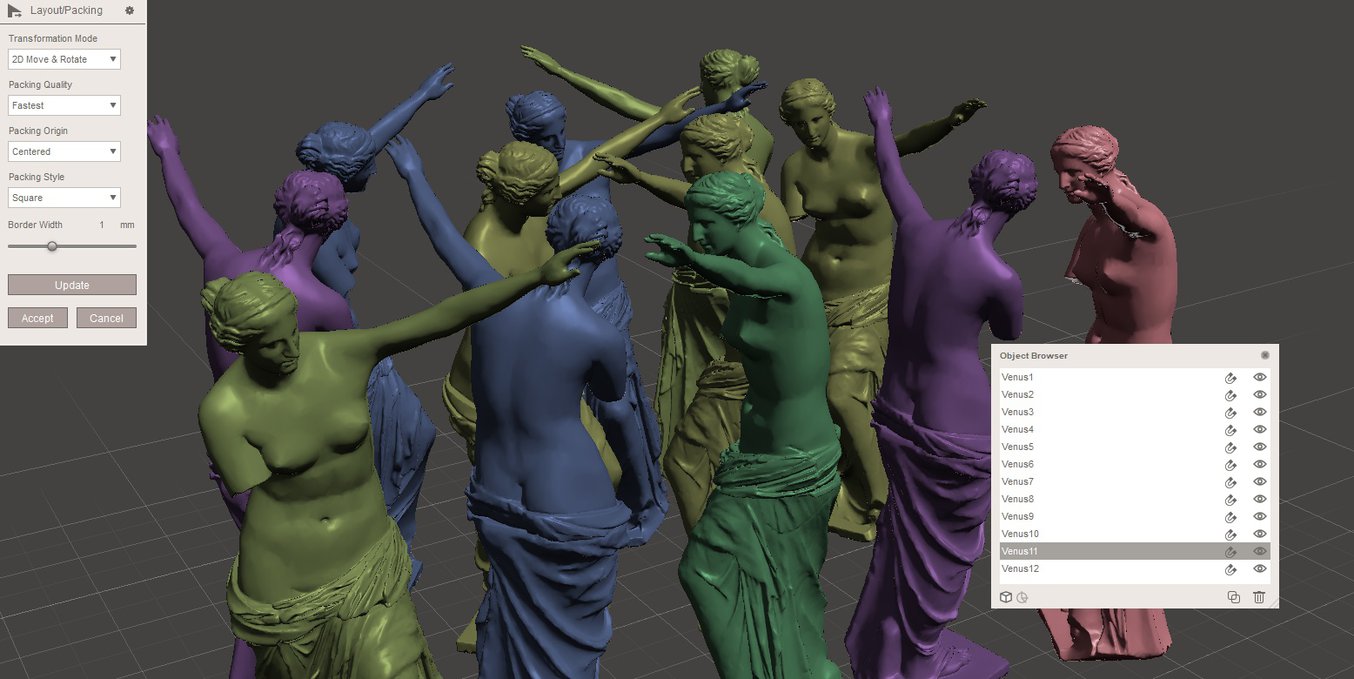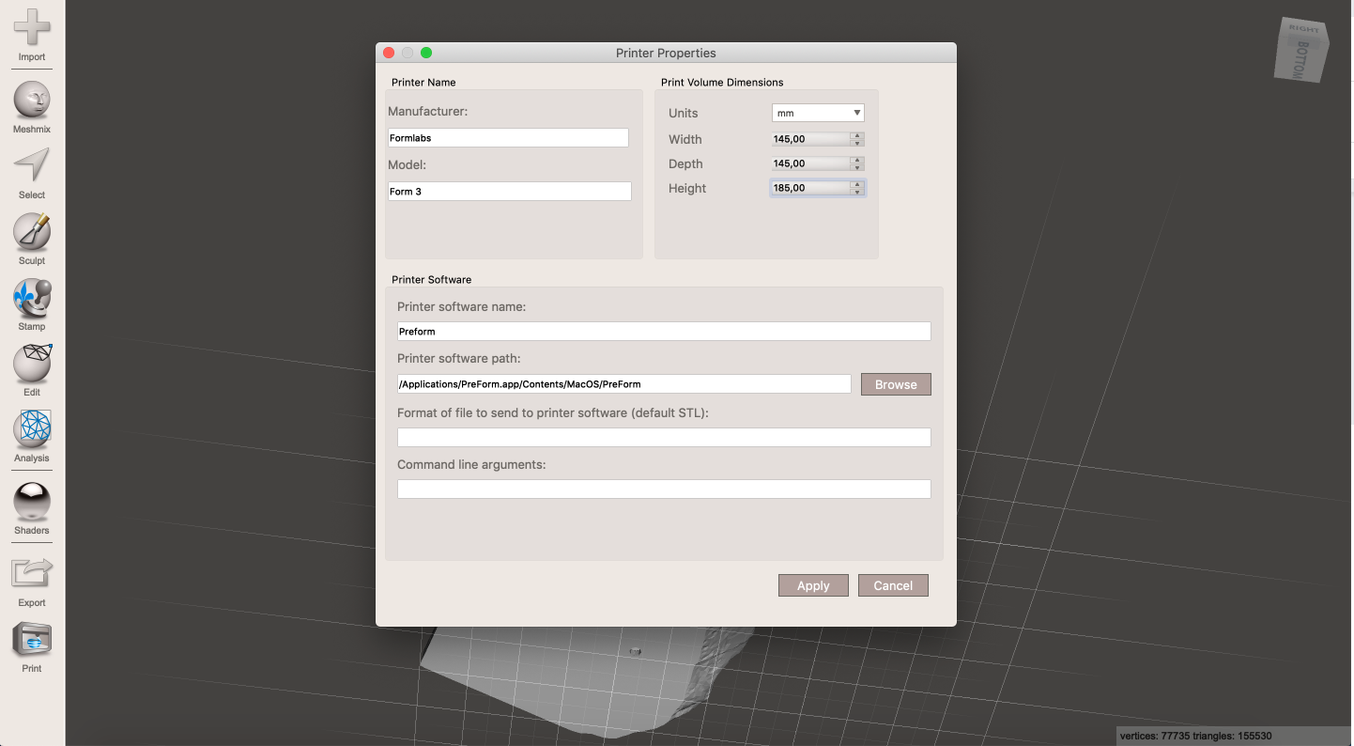Как редактировать stl модель
Редактирование STL файлов: 5 лучших инструментов
Дизайнерам и инженерам часто требуется программное обеспечение для адаптации, ремонта и доработки 3D-моделей для 3D-печати. К счастью, эра ручного программирования сетки давно прошла.
Сегодня существует целый ряд специальных инструментов, предлагающих как автоматическое, так и ручное восстановление. Автоматическое редактирование для исправления небольших ошибок будет достаточно для большинства моделей, таких как пробелы и незамкнутые поверхности, но модели с более критическими ошибками потребуют ручного вмешательства.
В этом руководстве мы опишем рабочий процесс для восстановления и редактирования STL файлов и опишем пять лучших программных инструментов для обработки моделей при подготовке к 3D-печати.
Зачем восстанавливать файл STL?
3D-дизайнеры обычно создают модели, используя сложные методы обработки поверхностей. Это приводит к математически «идеальной » геометрии, определяемой кривыми и сплайнами. Для 3D-печати поверхности преобразуются в формат сетки, который описывает геометрию как облако связанных треугольных граней и вершин.
Преобразование сетки — это похоже на то как разбить идеально гладкое зеркало, а затем склеить все кусочки и чтобы оно выглядело как оригинал. Если это будет сделано некорректно, в результате мы получим модель со всеми видами ребер, отверстий и плавающих частей, а также областей с множеством пересекающихся треугольников. Хорошо выполненная 3D-модель представляет собой коллекторную сетку без отверстий, неотличимую от оригинального дизайна.
Как восстановить файл STL
Типичный рабочий процесс ремонта включает следующие шаги:
Авто-ремонт. Мастер программного обеспечения попытается исправить все основные ошибки, включая дыры, отдельные оболочки и пересечения.
Разделение треугольников. Сетка состоит из наборов связанных треугольников. Он может содержать несколько непрерывных поверхностей, которые в идеале соединяются вместе, а некорректные требуют удаления.
Закрытие дыр, перекрытие пробелов. Некоторые программы допускают различные способы заполнения отверстий, такие как плоская, касательная, линейная или произвольная.
Корректировка перекрытий и пересечений. Это обычно требует пересчета целых областей сетки.
Фильтрация двойных граней, двойных вершин, инвертированных нормалей и острых узких треугольников.
Соединить открытые края и оставшиеся отверстия.
Ручное восстановление путем удаления и создания треугольников.
Remishing для оптимизации количества треугольников.
Экспорт в выбранный формат сетки.
Самый популярный и удобный для хранения формат — STL (StereoLiThography ) /post/47261/, который мы будем использовать для этой статьи. Мы рекомендуем сохранять STL в двоичном формате, так как это еще больше уменьшает размер файла. Как описано в нашем руководстве по Meshmixer /post/45960/, есть несколько других полезных форматов, таких как AMF, Collada, OBJ и PLY, со специальными параметры для материала, цвета, рендеринга, 3D-сканирования и информации для 3D-печати.
Сравнение программных инструментов для восстановления файлов STL
| Название | Эффективность | КПД | UI | Разнообразие | Remeshing | Auto-Fixing | Тип | COST | |
|---|---|---|---|---|---|---|---|---|---|
| Meshmixer | ★★★★ | ★★★ | ★★★★ | ★★★★ | ★★★★★ | ★★★★ | UI, Remesh, & Auto-Fix | 3D дизайнер | Free |
| Netfabb | ★★★ | ★★★ | ★★★ | ★★★★ | ★★★ | ★★★ | Инженер | Free (edu ) | |
| Magics | ★★★ | ★★★ | ★★★ | ★★★★★ | ★★★★ | ★★★ | Ручное редактирование | Инженер | Paid |
| Blender | ★★★★ | ★★ | ★★ | ★★★ | ★★★★ | ★ | Ручное редактирование | CG дизайнер | Free |
| Meshlab | ★★ | ★ | ★ | ★★★★ | ★★★★★ | ★ | Математическое | 3D сканирование | Free |
Основываясь на наших исследованиях, лучшим инструментом для ремонта STL является Meshmixer. Он сочетает в себе удобный интерфейс со всеми опциями, необходимыми для исправления сложных ошибок сетки. Его дополнительные возможности и бесплатная доступность делают его номером один.
Meshmixer также является полезным инструментом для редактирования STL-файлов, создания целых сечений, а также для оптимизации и финализации 3D-моделей. Прочитайте наш учебник с 15 профессиональными советами по редактированию файлов STL для 3D-печати.
Netfabb от Autodesk отличается тем, что ориентируется на инженеров благодаря своим передовым возможностям подготовки к 3D-печати.
Magics — это профессиональное решение для редактора STL, предлагающее огромное количество функций по восстановлению STL, однако для этого часто требуется больше ручной работы. Поэтому Magics входит распологается на третьем месте.
Хотя Blender больше ориентирован на 3D-моделирование и имеет сложный интерфейс, он по-прежнему предлагает большинство необходимых функций для успешного редактирования сетки.
Наконец, Meshlab /post/19315/ — это легкий просмотрщик и редактор сеток, который восполняет все, что ему не хватает в возможностях восстановления файлов и удобстве использования, благодаря своим продвинутым сценариям перекомпоновки.
Расширенное руководство по ремонту STL
В следующем разделе тестируются пять инструментов ремонта с использованием сложной трехмерной модели крючка для одежды, в которой есть несколько основных ошибок, включая дыры, зазоры, пересечения и плавающие треугольники. Крюк должен быть соединен с монтажным цилиндром, чтобы получить единую водонепроницаемую сетку.
Оглавление:
Meshmixer
Meshmixer /post/45960/ — это универсальная и удобная программа для редактирования сетки. Можно не только оптимизировать треугольную сетку, но и изменить целые сечения, стилизовать модель или добавить к ней полезные функции.
Загружая крючок для одежды в Meshmixer и запуская Analysis → Inspector, мы обнаруживаем, что он действительно показывает все ошибки сетки. В разделе Shaders выберите режим рентгеновского излучения для лучшей видимости. Убедитесь, что вы выбрали правильный режим заполнения отверстий, прежде чем исправлять отдельные ошибки, нажав на точечные индикаторы, либо запустив авторемонт. Всего этого обычно бывает достаточно.
Альтернативный метод ремонта отверстия — выбрать область, окружающую отверстие, и использовать операцию Edit → Erase and Fill (F ) во всплывающем меню. Установка типа для Smooth MVC производит хорошую непрерывную заливку. Edit → Make Solid или Edit → Replace и Fill — другие альтернативы, которые приводят к закрытой сетке. Дополнительный проход со скульптурной кистью RobustSmooth полностью смешает улучшенную область модели.
Если модель состоит из отдельных оболочек, перейдите в « Edit → Separate Shells и откройте Обозреватель объектов (Ctrl + Shift + O). Теперь постепенно выбирайте по две оболочки и нажимайте Boolean Union из всплывающего окна. В недавно открытом подменю режимы Precise или Max Quality будут поддерживать кривую пересечения между обоими объектами, тогда как Fast Approximate намного быстрее и обычно достаточно.
Если логическая операция завершается неудачно, это приводит к появлению двух объектов красного цвета. В этом случае увеличьте параметр» Глубина поиска» и уменьшите масштаб целевого края, чтобы увеличить вероятность успеха. Проверка использования кривых пересечения также улучшает качество. Если ничего не помогает, перемещение одной из оболочек на несколько сотых миллиметра в разделе Edit → Transform должно помочь.
Для соединения цилиндрического зазора в Meshmixer необходимо выполнить несколько операций перекрытия, повторного соединения и заполнения отверстий.
MeshLab
Основные утилиты восстановления в Meshlab: закрытие отверстий, логическое значение и выбор кисти.
С помощью Meshlab можно выполнять базовый ремонт сетки. Например, Filters → Cleaning и repairing → Select Self Intersecting Faces → Apply выделят все пересекающиеся треугольники, которые затем можно удалить, нажав» Удалить». Filters → Cleaning и repairing → Remove Duplicated Faces и Remove Duplicated Vertex — всегда полезные действия для выполнения. Следующим шагом является закрытие отверстий, используя Filters → Remeshing, Simplification и Construction → Close Holes. Операция Compute Geometric Measures в разделе Filters → Quality Measure and Computations покажет, когда сетка не является водонепроницаемой. Если нет, обнаружите вовлеченные области Render → Show Non Manif Edges и Show Non Manif Vertices.
Примечание. Сохраняйте сетки после каждой важной операции! Meshlab не имеет функции Undo и потребует повторного импорта исходной сетки.
Magics
Materialize Magics — это профессиональный инструмент для подготовки данных для 3D-печати, который позволяет осуществлять всесторонний ручное редактированиеза сетки, включая анализ толщины стенок, обработку пустот, сглаживание, разрезание, а также фиксацию отверстий, плохих краев и наиболее сложных ошибок треугольника.,
В случае, если мастер исправления не может исправить поврежденные края и перекрывающиеся треугольники, то Stitch функция под Stitching в Fix Wizard меню часто оказывается полезной с достаточно высоким значением допуска. Для оставшихся перекрывающихся треугольников либо снова запустите мастер исправлений, либо выберите Detect Overlapping ( «Обнаружение перекрытий») в разделе Overlaps ( »Перекрытия») в меню Fix Wizard ( »Мастер исправлений»). При этом выбираются все перекрытия, которые затем будут удалены нажатием кнопки Delete Marked ( » Удалить помеченные»). Точно так же это можно сделать для пересекающихся треугольников в разделе Triangles → Detect Intersecting (Треугольники → Определить пересекающиеся). Если сшивание оставшихся зазоров не завершает восстановление, кнопка Create теперь позволяет заполнить оставшиеся пробелы вручную. Разделы сетки также можно пометить вручную на вкладке Marking » Маркировка » в главном меню. Плавающие секции могут быть удалены под секцией Noise Shells. Для больших неплоских отверстий их заполнение вручную с помощью параметра Freeform » Свободная форма» в разделе Holes » Отверстия» в меню Fix Wizard » Мастер исправлений» приведет к получению самого гладкого участка заполнения. Опция Ruled позволяет указать направление, по которому должна следовать дырка и в этом случае она используется для преодоления цилиндрического зазора в одной из стержней после создания вручную нескольких соединительных треугольников.
Blender
Blender — это бесплатная среда создания сеток с открытым исходным кодом, включающая 3D-моделирование, такелаж, рендеринг и анимацию. Несколько функций восстановления сетки доступны в режиме редактирования в меню сетки на нижней панели инструментов. CellBlender надстройка предоставляет инструмент для анализа сетки. Прежде чем начинать какие-либо сценарии восстановления, убедитесь, что выбрана соответствующая сетка или секция.
Mesh → Normals → Recalculate Outside (Ctrl + N) (Сетка → Нормы → Пересчитать снаружи) переворачивает любые треугольники с инвертированными нормалями. Проверьте информационную панель вверху для результатов, в случае создания квадратов их можно преобразовать в треугольники с помощью Mesh → Faces → Triangulate Faces (Ctrl + T). Mesh → Degenerate → Dissolve (Сетка → Вырождение → Растворение) удаляет ребра и грани без области. Удалите дублирующиеся вершины, чтобы сварить края вместе с Mesh → Vertices → Remove Doubles (Сетка → Вершины → Удалить двойные).
Самый простой способ заполнить дыру в Blender — сначала выбрать граничный цикл с помощью Select → Select Boundary Loop или выделить все ребра, не являющиеся многообразием, с помощью Select → Select All по признаку → Non-Manifold (Shift + Ctrl + Alt + M), а затем нажмите Mesh → Faces → Make Edge / Face (F )или Mesh → Faces → Fill (Alt + F) для улучшения заливки. Отдельные треугольники можно создать, щелкнув правой кнопкой мыши край или вершину, удерживая клавишу Shift + щелкнув правой кнопкой мыши второй и нажав клавишу F. Во время редактирования полезно переключаться между режимами Vertex Select, Face Select, or Edge Selec ( выбора вершины, выбора профиля или выбора края), которые обозначены тремя значками. на нижней панели инструментов. Выбор определенной области может быть сделан с помощью Select → Circle Select © который работает аналогично выбору кисти. Измените размер кисти с помощью колесика мыши или кнопок плюс / минус, отмените выбор, удерживая клавишу Shift. Mesh → Faces → Beautify Faces (Shift + Alt + F) иногда помогает улучшить качество сетки в выбранной области. Отдельные граничные петли могут быть выбраны с помощью Alt + правый клик. Выбрав две открытые граничные петли, выберите Mesh → Edges → Bridge Edge Loop и две области будут плавно соединены.
Netfabb
Autodesk Netfabb — это усовершенствованный инструмент для подготовки файлов 3D-печати, а его функция автоматического восстановления встроена в такие программы, как Formlabs Preform. Он предлагается в стандартной, премиальной и окончательной версиях, первые две из которых свободно доступны для образовательных целей.
С помощью функции File → Import CAD File as Mesh можно импортировать не только модели сетки в различных форматах, но и собственные файлы из Catia, Siemens NX, SolidWorks, SolidEdge, Rhinoceros, ProE, Sketchup плюс поддержка STEP, IGES, SAT. и файлы Parasolid XT. Чтобы импортировать сетку, нажмите File → Add part and check Extended Repair ( » Файл» → «Добавить деталь») и установите флажок» Расширенное восстановление» в диалоговом окне. Это устраняет большинство ошибок в 3D-файле.
Перед началом ремонтных работ полезно проанализировать детали. Под значком Analysis на панели задач или после щелчка правой кнопкой мыши на детали в разделе Parts → Analyse → New Analysis → Add part ( » Детали» → «Анализ » → «Новый анализ» → «Добавить деталь») можно быстро проверить толщину стенки. Щелкните правой кнопкой мыши деталь, затем выберите Analyse → New Measurement ( » Анализ» → «Новое измерение») или выберите значок линейки на панели задач, чтобы выполнить линейные измерения, измерения радиуса, углов и толщину стенки в определенных точках.
STL-модель в SolidWorks
Как редактировать формат stl в SolidWorks
Часто скачивая ту или иную модель сталкиваемся с ситуацией, что в ней что-то не устраивает, или хочется изменить. Но когда стандартными средствами попытаться открыть формат STL в CAD программе, мы получаем лишь его графическую оболочку, которую невозможно редактировать. В этом уроке разберем как легко и просто открыть, распознать, внести изменения и редактировать STL-модель а так же как перевести ее в твердое тело.
Видеокурс по этой теме
Видеокурс «Моделирование в SOLIDWORKS. Полное руководство»
Всеобъемлющий видеокурс направленный на максимально полное освоение и профессиональное применение инструментов и приемов конструирования в программном комплексе SOLIDWORKS. Обучение на примере создания цифровых прототипов сложных изделий и сборок, разбор…
Как открыть stl в SolidWorks
Запускаем программу SolidWorks и нажимаем: Файл > Открыть
Во всплывающем новом окне переходим к Все файлы и указываем STL формат.
После данной операции появляется кнопка “Параметры”. Нажимаем на ее.
Импорт stl в SolidWorks
По умолчанию в программе установлена опция импортировать этот формат как графическое тело, и, если не изменить эту опцию, программа всегда будет открывать, грубо говоря, пустую картинку.
Как перевести stl в твердое тело SolidWorks
Указываем тип импортирования как твердое тело. Выбираем единицы измерения миллиметры (или же другой нужный формат).
После того как параметры установлены, выбираем необходимый STL-файл и нажимаем на кнопку “Открыть”.
Meshmixer уроки: 15 советов по редактированию STL файлов для 3d печати
Перед началом работы, дизайнерам и инженерам часто необходимо адаптировать, оптимизировать и дорабатывать 3D-модели. Meshmixer от Autodesk — это современное программное обеспечение для работы с полигональными сетками или как его называют разработчики, «Швейцарский армейский нож» для редактирования файлов STL и 3D-сеток.
С помощью Meshmixer можно не только оптимизировать треугольную сетку, но и изменить целые сечения, стилизовать модель или добавить к ней полезные функции.
В этом руководстве рассказывается о 15 профессиональных советов как для начинающих, так и для опытных пользователей, чтобы дать дизайнерам возможность изменять свои 3D-модели с помощью этого универсального программного обеспечения.
Совет № 1: Импорт и экспорт
В начале проекта выберите формат файла, который может всесторонне описать дизайн и в то же время будет совместим предполагаемым приложениям, сводя к минимуму необходимость преобразования файлов. Meshmixer читает многочисленные форматы файлов 3D-печати, такие как STL, OBJ, PLY и некоторые менее известные форматы; AMF, 3MF, OFF, собственный формат MIX. Для экспорта моделей в другой формат Meshmixer также поддерживает Collada, VRML и Smesh.
Сравнение со стандартным форматом файлов STL для скульптурных и геометрических файлов показывает, что 3MF и Smesh являются более эффективными форматами, в то время как AMF является более универсальным, но и более дорогим.
Перед изменением детали обязательно оптимизируйте ее триангуляцию. В нашем примере мы выбрали модель Венеры Милосской, которая имеет неравномерное распределение треугольников. С помощью Meshmixer вы можете создать равномерную тесселяцию с помощью команды Remesh.
Target Edge Length обеспечивает равномерный размер треугольника поперек сетки, оптимизируя детали для скульптинга. Это требует больших вычислительных ресурсов, поэтому установите разумный размер относительно объекта.
Relative Density ( Относительная плотность) — тот же метод, но определяется в соответствии с плотностью треугольника.
Обратите внимание, что настройка Regularity создает больше равносторонних треугольников, но жертвует их большим количеством. Параметр Transition создает постепенный переход от исходного меша к разделу с разделами. С установленным Preserve Group Boundaries программа сохраняет форму специально разработанных треугольных групп, таких как например идеально круглые глаза. Установка флажка Preserve Sharp Edges предотвращает сглаживание острых углов. Boundary, и Free Boundary часто предпочтительным, поскольку он приносит в жертву точность и качество сетки.
Оптимизация сетки уменьшила размер файла на 60%. Более подробно как можно уменьшить размер файла можно почитать тут
Совет № 3: Разделение областей сетки
Команда Извлечь создает дубликат или смещение выбранной области.
Совет № 4: Создание собственной пользовательской библиотеки 3D моделей
My Parts позволяют пользователям создавать пользовательские библиотеки объектов.
Совет № 5: Основы скульптинга
В разделе Sculpt Meshmixer предлагает несколько цветных кистей, которыми можно выделять непосредственно нужную область сетки. Следующие кисти Volume предлагают все функциональные возможности, необходимые для основных работ по 3D-скульптуре:
Drag (Перетаскивание ) перемещает область в трехмерном пространстве
Draw смещает вершины вдоль нормали области кисти, как будто рисует на поверхности
Flatten ( Сглаживание) перемещает вершины в области кисти к средней нормали этой области
Inflate переводит вершины вдоль их нормалей
Checking Symmetry ( Проверка симметрии (горячая клавиша Shift + S)) применяет идентичные операции скульптинга к плоскости симметрии. Если этот флажок установлен, нажмите значок панели инструментов рядом с командой, чтобы вручную разместить плоскость симметрии.
Ообъемные кисти превратили эту модель руки в более гладкую, которая будет лучше подходить для нашей модели Venus of Milo.
Совет № 6: Объединение сеток
Успешное объединение сеток в Meshmix
Совет № 7: Исправление ошибок сетки (STL )
Meshmixer предлагает несколько продвинутых способов исправления ошибок в сетке. Иногда полезно создать пустую область, чтобы вырезать неправильную область. В этом случае войдите в режим Select и используйте лассо, чтобы выбрать область, которую нужно удалить. Теперь нажмите Delete or Edit → Discard (X ), чтобы удалить все выбранные области. Перейдите в Analysis → Inspector , и пучтота будет обнаружена. Из доступных параметров в раскрывающемся меню Minimal Fill приводит к наименьшему количеству треугольников, необходимых для закрытия пустот. Flat Fill создает патч как можно ровнее, и Smooth Fill соответствует патч к кривизне близлежащей поверхности. Auto Repair All обычно фиксирует все дыры, а также пересекающиеся и плавающие треугольники.
Альтернативный метод — выбрать область, которую нужно удалить, и использовать операцию Edit → Erase and Fill (F ) во всплывающем меню. Установка Type для Smooth MVC результатов в хорошей непрерывной заливке. Edit → Make Solid или Edit → Replace и Fill — другие методы, которые заполнят все отверстия.
Сглаживание неравномерных областей.
Совет № 8: Увеличение толщины стенки
Увеличение толщины стенки с помощью операции выдавливания
Совет № 9: выдолбить детали
В тех случаях, когда вы не печатаете функциональные детали, требующие определенной прочности, добавление толщины стенок для придания большей прочности вашей модели может стать отличным способом экономии значительного количества материала и времени.
Добавление технологических отверстий при печати моделей имеет решающее значение для успешной 3D-печати с использованием технологий SLA и SLS.
Для SLA включите, по крайней мере, два отверстия диаметром 1,5 мм — одно как можно ближе к платформе сборки, а другое на противоположной стороне. Это обеспечивает выходное отверстие для смолы, предотвращая перепад давления во время процесса 3D-печати. Это также обеспечивает хороший поток изопропилового спирта (IPA ) во время очистки и последующего выпуска воздуха.
Для SLS печати добавьте два отверстия по 2 мм или одно отверстие диаметром 4 мм для выхода захваченного порошка. Можно автоматически сгенерировать отверстия ( Generate Holes ) или дважды щелкнуть, чтобы указать пользовательские параметры.
Чтобы обеспечить водонепроницаемость модели, запустите Edit → Make Solid после создания отверстий. Это интенсивная операция, поэтому убедитесь, что модель готова к 3D-печати.
Совет № 10: Анализ толщины стенок
Используйте Analysis → Thickness , чтобы проверить, имеет ли стенки модели толщину в допустимых пределах для данной технологии 3D-печати. Недостаточная толщина стенки может привести к потере деталей или, в худшем случае, к повреждению принтера.
Параметр Minimum Thickness проверяет, соответствует ли толщина стенки этому размеру, а Minimum Defect Size указывает минимальный размер, который необходимо пометить как область ниже порогового значения. Cone Angle, Cone Samples, и Grazing Angle являются техническими параметрами, относящимися к числу лучей, рассчитанных от одной стороны к другой, и углу между ними для определения толщины стенки. Опускание образцов конуса и установка более высокого угла скольжения улучшат время обработки.
Анализируя нашу однорукую модель Венеры, есть некоторые области с малой толщиной стенок, но с 3D печатью SLA, только самые большие на тунике будут нуждаться в модификации, например, с помощью кисти Inflate.
Анализ толщины стенок поможет сохранить детали и уменьшить количество сбоев при печати.
Совет № 11: Формирование поддержек
Неудивительно, что наша скульптура Венера не была создана с учетом правил проектирования 3D-печати более 2000 лет назад. Для успешной печати на FDM и SLA потребется вспомогательные структуры. Meshmixer предлагает возможность встраивать опорные конструкции непосредственно в сетку. Они построены с использованием раздвоенных нитей, которые продолжаются до выступа, что может сэкономить много материала по сравнению с основанными на плоту опорами.
Со всеми опорными структурами Convert to Solid объединяет все связанные опоры в один объект. Затем команда Edit → Separate Shells позволяет сохранять структуры поддержки отдельно от модели, чтобы применять различные параметры 3D-печати в программном обеспечении среза.
Структуры поддержки, созданные для 3D-печати FDM и SLA, могут быть сведены к минимуму в областях с высокой степенью детализации.
Совет № 12: Создание проводов, трубок и каналов
В случае, если мы хотим создать массив миниатюрных объектов, соединенных посредством соединения типа sprue, Edit → Transform (T ) и Edit → Mirror полезны для их уменьшения и изменения положения. С помощью Edit → Align объект можно привязать к плоскости земли. Нажмите Edit → Duplicate и с новым объектом, выбранным в библиотеке объектов, используйте инструмент Transform, чтобы переместить его вдоль оси X. Выберите два объекта и выполните операцию Combine ( объединения), чтобы переместить модели в один объект и быстро создать линейные шаблоны. Для более продвинутых функций создания паттернов объектов лучше использовать другие программные инструменты, такие как модификатор массива Blender.
Различное использование инструмента AddTube.
Совет № 13: Компактное расположение нескольких объектов
Алгоритм упаковки MeshMixer оптимизирует макет для экономии места при 3D-печати нескольких объектов.
Совет № 14: Стилистические вариации
Meshmixer также имеет список стилистических вариаций, позволяющих дизайнерам проявить креативность при редактировании сеток.
Voxelize
Low Poly ( Низкополигональный)
Создание хороших низкополигональных моделей — это искусство, которое часто требует много часов ручной работы. MeshMixer предоставляет расширенные функциональные возможности для превращения даже сложных объектов в поразительные низкополигональные элементы. Это можно сделать за два прохода:
Каркасный
Низкополигональные, вокселизированные, каркасные и перфорированные вариации рисунка.
Совет № 15: Отправка моделей на 3D-печать
Используя команду Print из главного меню, вы можете настроить свойства принтера и выбрать утилиту 3D-печати или инструмент подготовки к печати, чтобы разрезать модель и отправить ее непосредственно на 3D-принтер.
Настройка свойств принтера в Meshmixer ускоряет рабочий процесс.